6 советов, как исправить видео, которые не воспроизводятся в Chrome
Гугл Хром может быть лучшим и самым популярным веб-браузером, доступным прямо сейчас. Однако многие пользователи Chrome столкнулись с видео не воспроизводятся в Chrome вопрос, ты один из них?
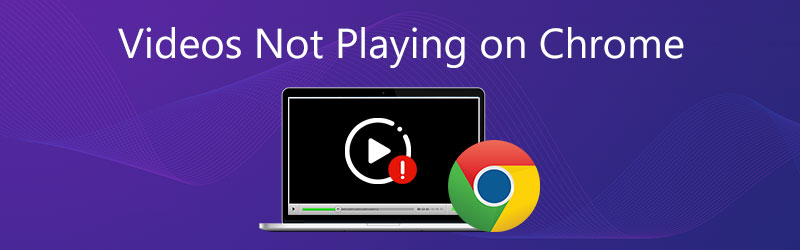
Различные факторы могут вызвать некорректное воспроизведение видео в Chrome. В некоторых случаях Chrome не воспроизводит видео с сайтов. Некоторые встроенные видео не воспроизводятся в Chrome. Этот пост поможет вам решить проблему с видео, которое не воспроизводится в Chrome.
СОДЕРЖИМОЕ СТРАНИЦЫ
- Часть 1. Включение Flash Player для исправления видео в Chrome, которое не воспроизводится
- Часть 2. Обновите Chrome, чтобы исправить видео, которые не воспроизводятся в Chrome
- Часть 3. Включите JavaScript, чтобы исправить видео, которые не воспроизводятся в Chrome
- Часть 4. Очистите кешированные данные, чтобы исправить видео, которые не воспроизводятся в Google Chrome
- Часть 5. Отключите аппаратное ускорение, чтобы исправить видео, которые не воспроизводятся в Chrome
- Часть 6. Исправьте невоспроизводимое видео, чтобы iPad не воспроизводился в Chrome
- Часть 7. Часто задаваемые вопросы о видео, которое не воспроизводится в Chrome
Часть 1. Включение Flash Player для исправления видео в Chrome, которое не воспроизводится
Из-за проблем с безопасностью флэш-плеера Google Chrome и многие другие браузеры отказались от Adobe Flash. Но есть еще много сайтов, которые не обновили свои видео. Это приведет к тому, что видео не будут воспроизводиться в Chrome. В этом случае вы, скорее всего, увидите сообщение с просьбой Нажмите, чтобы включить Adobe Flash Player. Вы можете следовать инструкциям, чтобы включить флеш плеер и воспроизведите видео.
Вы также можете вручную включить флеш-плеер в Chrome. Щелкните значок Замок или Информация слева от веб-адреса найдите значок вспышка вариант и выберите Позволять.
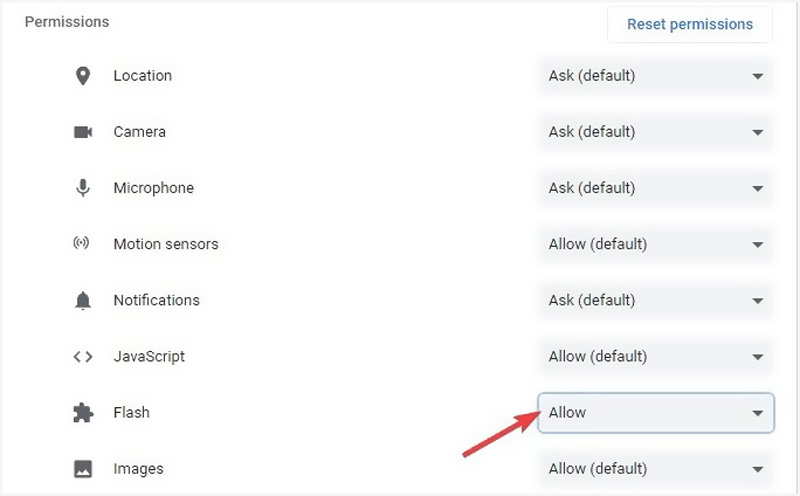
Часть 2. Обновите Chrome, чтобы исправить видео, которые не воспроизводятся в Chrome
Когда видео не воспроизводятся в Chrome, вы можете проверить, есть ли доступное обновление Chrome. Вы можете обновить Chrome, чтобы исправить ошибки и в основном решить проблемы с воспроизведением веб-видео.
Откройте Chrome на своем компьютере и нажмите Больше вверху справа. Щелкните значок Помогите в раскрывающемся меню, а затем выберите О Google Chrome из подменю. Теперь нужно дождаться проверки обновлений и затем обновления Google Chrome.
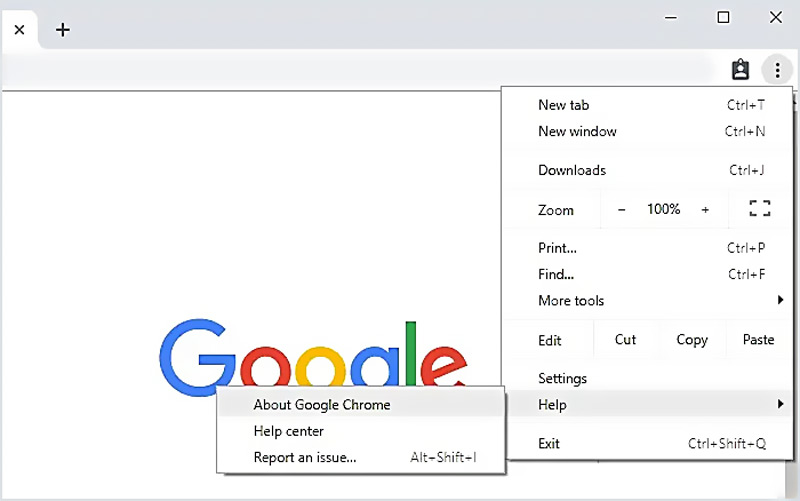
После этого нажмите Перезапуск а затем проверьте, можете ли вы воспроизводить видео в Chrome в обычном режиме. Обратите внимание: если вы не видите кнопку обновления, это означает, что вы используете последнюю версию. невозможность воспроизведения видео на Google Диске тоже можно решить таким способом.
Отличный конвертер видео для Chrome, который вам может быть интересен:
- Конвертируйте любое видео в файл, поддерживаемый Chrome, с высоким качеством.
- Конвертируйте видео 4K, 1080p HD и SD в более чем 200 форматов, таких как MP4, MOV, AVI, FLV, MP3 и т. Д.
- Мощные функции редактирования, такие как обрезка, обрезка, поворот, водяной знак, 3D, улучшение, эффекты и многое другое.
- Поддержка расширенного аппаратного ускорения и оптимизации многоядерных процессоров.

Часть 3. Включите JavaScript, чтобы исправить видео, которые не воспроизводятся в Chrome
Некоторые мультимедийные файлы, такие как воспроизведение видео на YouTube, требуют JavaScript. Однако из-за соображений безопасности Chrome или внешнее программное обеспечение могут отключать плагины, такие как JavaScript. Таким образом, вы можете включить его, чтобы исправить видео, которые не воспроизводятся в Chrome.
Щелкните трехточечный Больше меню в правом верхнем углу браузера Chrome. В раскрывающемся списке выберите Настройки вариант.
Нажмите Конфиденциальность и безопасность слева, а затем выберите Настройки сайта справа. Найдите JavaScript вариант и включите его.
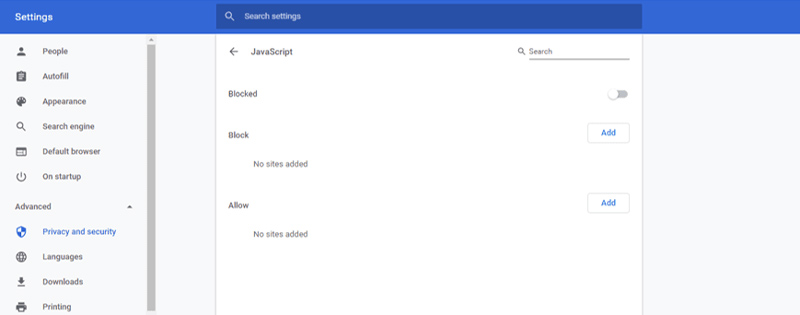
Часть 4. Очистите кешированные данные, чтобы исправить видео, которые не воспроизводятся в Google Chrome
В некоторых случаях проблема с тем, что видео не воспроизводится в Chrome, вызвана слишком большим количеством кэшированных данных, собранных в вашем браузере. Вы можете очистить кэшированные изображения и файлы, файлы cookie и многое другое, чтобы решить проблему. Проблема Видео в Твиттере не воспроизводятся а также Видео из Instagram не воспроизводятся тоже можно решить таким способом.
Откройте браузер Google Chrome и нажмите Больше меню вверху справа. выбирать Настройки или Дополнительные инструменты в раскрывающемся списке. Нажмите Продвинутый а затем выберите Конфиденциальность и безопасность. Теперь вы можете нажать на Очистить данные просмотра и выберите нужный вам временной диапазон.
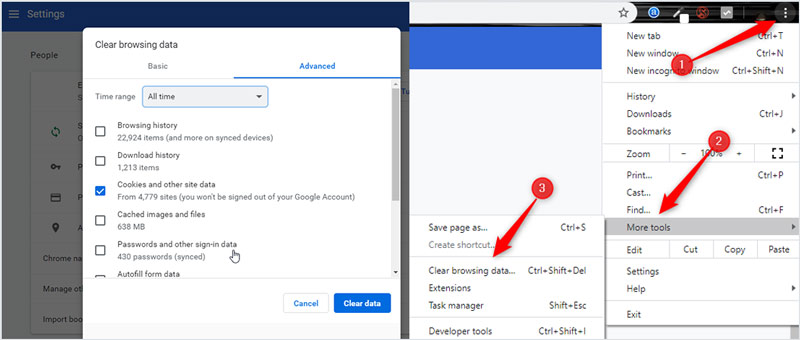
Часть 5. Отключите аппаратное ускорение, чтобы исправить видео, которые не воспроизводятся в Chrome
Если Google Chrome не загружает видео должным образом или некоторые веб-видео не воспроизводятся, вы можете отключить Аппаратное ускорение в настройках браузера, чтобы исправить проблему.
Нажмите Больше в правом верхнем углу браузера Chrome, а затем выберите Настройки из раскрывающегося меню.
Выберите Продвинутый вариант, а затем нажмите Система. Теперь вы можете снять флажок По возможности использовать аппаратное ускорение вариант. После этого вы можете перезагрузить Chrome и проверить, исправлена ли проблема с видео, которая не воспроизводится.
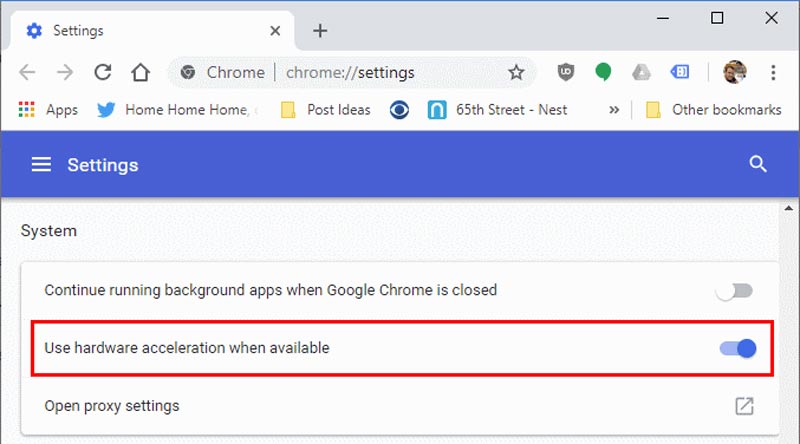
Часть 6. Исправьте невоспроизводимое видео, чтобы iPad не воспроизводился в Chrome
Если после выполнения описанных выше действий видео по-прежнему невозможно воспроизвести, вы можете переключить внимание на качество видео. Основная проблема заключается в том, что ваше видео повреждено. Тогда инструмент для восстановления видео станет хорошим решением в таких обстоятельствах. Здесь, Исправление видео в Виморе рекомендуется вам после нашей всесторонней оценки.
Vidmore Video Fix может восстановить поврежденные видео в любом случае, подробности показаны ниже:
- Видео повреждено при конвертации
- Видео невозможно воспроизвести после редактирования
- Видео повреждено при переносе
- Видео битые после восстановления
Хотя форматы файлов видео, загружаемых в Chrome, различаются, вы можете видеть, что Vidmore Video Fix может охватить широкий спектр типов восстановления, включая MP4, MOV и 3GP. В то же время он может восстанавливать видео с нескольких устройств, включая телефоны, камеры, дроны и устройства памяти, что значительно удовлетворяет ваши потребности в исправлении видео, которое не воспроизводится в Chrome.
Часть 7. Часто задаваемые вопросы о видео, которое не воспроизводится в Chrome
Вопрос 1. Как сбросить настройки Chrome?
Откройте браузер Chrome и щелкните значок «Еще» в правом верхнем углу. В раскрывающемся меню выберите параметр «Настройки». Когда вы попадете туда, выберите параметр «Сброс», а затем следуйте инструкциям по сбросу настроек Chrome.
Вопрос 2. Обновляется ли Google Chrome автоматически?
Да. У Google есть общедоступный календарь с примерными датами запуска следующих версий Chrome. Обновления Chrome выполняются автоматически. Chrome применит его в следующий раз, когда вы откроете браузер, когда будет доступно обновление.
Вопрос 3. Как удалить расширение из Chrome?
Откройте Chrome и нажмите значок «Еще». Выберите «Дополнительные инструменты», а затем «Расширения». Найдите расширение, которое хотите удалить, и нажмите «Удалить». Вам нужно снова нажать «Удалить», чтобы подтвердить операцию.
Вывод
В основном мы говорили о видео не воспроизводятся в Chrome проблема в этом посте. Мы поделимся 6 эффективными решениями, которые помогут вам избавиться от этой проблемы. Если у вас все еще есть вопросы по поводу того, что видео не воспроизводится в Chrome, таким образом вы также можете решить проблему видео не воспроизводится на Google Диске. Вы можете оставить нам сообщение в комментарии.


